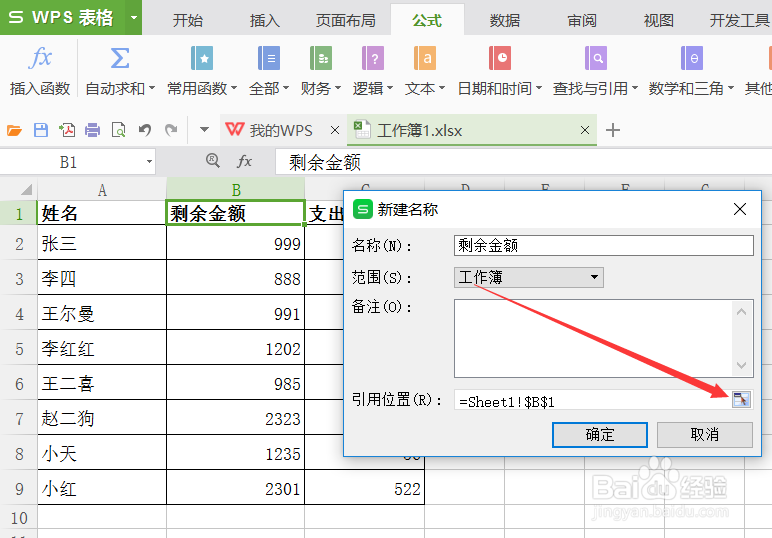wps表格怎么创建名称,怎么在名称管理器添加名称
怎么在wps表格里创建名称?wps表格应用广泛。经常需要用到名称管理器的功能,今天就来说说wps怎么在名称管理器添加名称。
工具/原料
wps表格怎么创建名称
怎么在名称管理器添加名称
wps表格怎么创建名称,怎么在名称管理器添加名称
1、打开wps表格软件,在导入要创建名称的wps表格数据,如下图所示。
2、选中要创建名称的列名,然后点击wps表格导航栏上的公式,如下图所示。我这里选中的是剩余金额
3、在点击公式下面的【名称管理器】,如下图所示。
4、打开名称管理器后,再点击右上角的新建,如下图所示。
5、在新建名称对话框里,点击下方的引用位置,如下图所示。
6、显示引用位置对话框后,用鼠标选择范围,然后回车,如下图所示。
7、创建的名称都设置好后,点击下面的确定,如下图所示。
8、在wps表格的单元格里输入【=剩余金额】,然后回车,就可以调用了,如下图所示。
声明:本网站引用、摘录或转载内容仅供网站访问者交流或参考,不代表本站立场,如存在版权或非法内容,请联系站长删除,联系邮箱:site.kefu@qq.com。
阅读量:71
阅读量:67
阅读量:81
阅读量:74
阅读量:36